
दरवर्षी, मोबाइल इंटरनेट अधिक चांगले आणि वेगवान होत आहे. तथापि, तंत्रज्ञानाचा क्लिष्ट आहे, परिणामी अपयश आणि समस्या वाढत आहे. म्हणून, आम्ही आपल्याला सांगू इच्छितो की मोबाइल इंटरनेट Android डिव्हाइसवर कार्य करत नसल्यास काय करावे.
3 जी आणि 4 जी काम का करीत नाही आणि ते कसे ठीक करावे?
ऑपरेटरच्या नेटवर्कमध्ये आपला फोन इंटरनेटशी कनेक्ट होऊ शकत नाही अशा कारणे आहेत: हे फक्त कॉन्फिगर केले जाऊ शकत नाही किंवा नेटवर्क मॉड्यूलचे हार्डवेअर गैरवर्तन केले जाऊ शकते. समस्येचे निराकरण करण्यासाठी कारणे आणि पद्धतींचा विचार करा.कारण 1: खात्यात निधीचा गैरसमज
सेल्युलर इंटरनेटच्या अक्षमतेचे सर्वात सामान्य कारण फक्त पुरेसे पैसे नाही. कदाचित आपण त्यावर लक्ष दिले नाही आणि वेळेवर पुन्हा भरले नाही. आपल्या ऑपरेटरमध्ये यूएसएसडी विनंतीची रक्कम तपासा:
- रशियाचे संघराज्य: Mts, megafon - * 100 #; बीलाइन - * 102 #; टेली 2 - * 105 #;
- युक्रेन: Kyvstar, LifeSelel - * 111 #; एमटीएस, व्होडाफोन - * 101 #;
- बेलारूस गणराज्य: Velcom, mts, जीवन;) - * 100 #;
- कझाकिस्तान गणराज्य: केकेएल - * 100 #; बीलाइन - * 102 # किंवा * 111 #; टेल 2 - 111 #.
खात्यात पुरेसे पैसे नसतील तर, कोणत्याही उपलब्ध मार्गाने केवळ शिल्लक पुन्हा भरुन टाका.
कारण 2: नेटवर्कवर कोणतेही कोटिंग किंवा डिव्हाइस नोंदणीकृत नाही
इंटरनेटच्या कमतरतेसाठी दुसरी कारण - आपण नेटवर्क कव्हरेज क्षेत्राबाहेर आहात. स्टेटस बारमधील निर्देशक पाहून आपण ते तपासू शकता: जर आपण निर्देशक वर क्रॉस आयकॉन पहाल तर आपण बहुधा इंटरनेटशी कनेक्ट केले जाईल, कॉल कसे करावे.

या समस्येचे निराकरण स्पष्ट आहे - ज्या ठिकाणी नेटवर्क चांगले पकडले जाते त्या ठिकाणी जा. जेव्हा आपण एखाद्या आत्मविश्वासाने एका बिंदूवर असता, परंतु नेटवर्क चिन्हाची कमतरता अदृश्य होत नाही, बहुधा आपल्या डिव्हाइसला सेल्युलर टावरद्वारे ओळखले जात नाही. हे सहसा यादृच्छिक युनिट अपयशी आहे जे डिव्हाइसचे रीबूट करणे सोपे आहे.
अधिक वाचा: स्मार्टफोन किंवा Android टॅब्लेट रीस्टार्ट करा
सिम कार्डमधील समस्या देखील शक्य आहेत, ज्या मुख्य लेखात त्यांच्या आणि त्यांच्या निर्मूलन पद्धतींचे वर्णन केले जातात.
पाठः अँड्रॉइडमध्ये सिम कार्ड ओळख सह समस्या सोडवणे
कारण 3: फ्लाइट मोड समाविष्ट
जवळजवळ तेव्हापासून मोबाईल फोन त्यांच्यामध्ये दिसतात. एअर्प्लेन्समध्ये वापरण्यासाठी एक विशेष मोड आहे. जेव्हा हा मोड सक्रिय केला जातो तेव्हा सर्व डेटा प्रकार (वाय-फाय, ब्लूटूथ, सेल्युलर नेटवर्कसह संप्रेषण) डिस्कनेक्ट केलेले आहेत. ते सोपे तपासा - स्टेटस बारवर एक नजर टाका. आपण नेटवर्क निर्देशक ऐवजी, आपल्याला एक विमान चिन्ह दिसेल, नंतर आपल्या डिव्हाइसवर एक स्वायत्त मोड सक्रिय आहे. ते खूप सोपे होते.
- "सेटिंग्ज" वर जा.
- "नेटवर्क आणि कनेक्शन" सेटिंग्ज गट शोधा. Android 5.0 चालविण्याच्या आमच्या उदाहरणामध्ये वापरल्या जाणार्या इतर डिव्हाइसेसवर, त्यांना "वायरलेस नेटवर्क" किंवा "नेटवर्क आणि इंटरनेट" म्हटले जाऊ शकते. या ब्लॉकमध्ये, "फ्लाइट मोड" पर्याय पर्याय आहे ("स्वायत्त मोड" म्हटले जाऊ शकते). त्यावर टॅप करा.
- शीर्षस्थानी "विमानात" शासनाचे स्लाइडर सक्रियकरण आहे. टॅप करा.
- चेतावणी विंडोमध्ये "बंद करा" वर क्लिक करा.


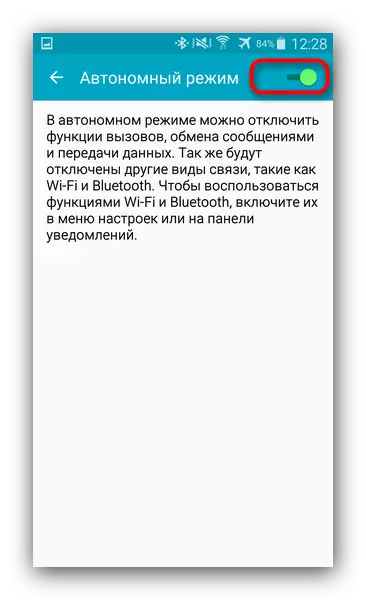
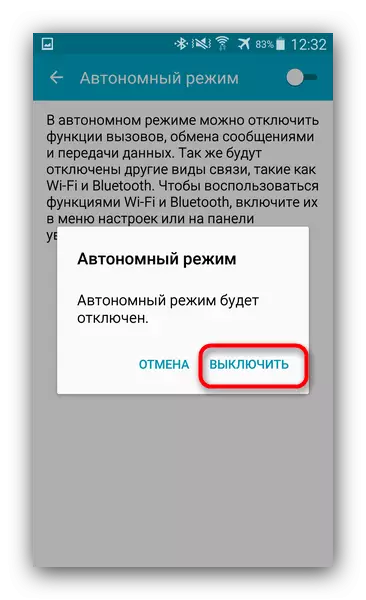
ही क्रिया पूर्ण करून, मोबाइल इंटरनेट कार्य करते का ते तपासा. बहुतेकदा, ते सामान्य मोडमध्ये चालू आणि कार्य करणे आवश्यक आहे.
कारण 4: डेटा ट्रान्समिशन अक्षम
मोबाइल इंटरनेटशी कनेक्शनच्या अभावाचा आणखी एक सोपा कारण. खालीलप्रमाणे तपासा.
- "सेटिंग्ज" मध्ये लॉग इन करा आणि कनेक्शन पर्याय ब्लॉकमध्ये, "इतर नेटवर्क" वर क्लिक करा. तसेच, या आयटमला "इतर कनेक्शन", "मोबाइल डेटा" किंवा "अधिक" म्हटले जाऊ शकते - Android आवृत्ती आणि निर्मात्याकडून सुधारणा यावर अवलंबून असते.
- या पर्यायाच्या मेन्यूमध्ये, "मोबाइल नेटवर्क" टॅप करा. दुसरे नाव "मोबाइल इंटरनेट" आहे.
- "मोबाइल डेटा" आयटमवर लक्ष द्या. मोबाइल इंटरनेट चालू करण्यासाठी, या आयटमच्या पुढील बॉक्स तपासा.
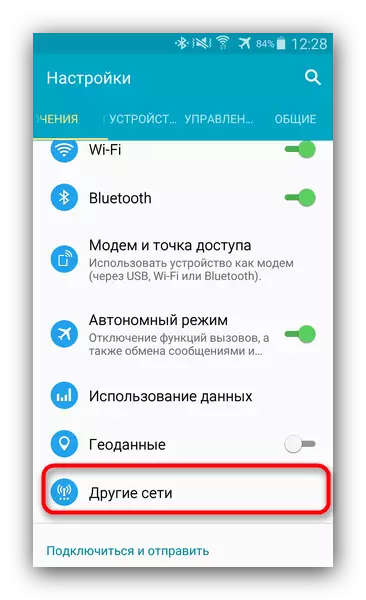
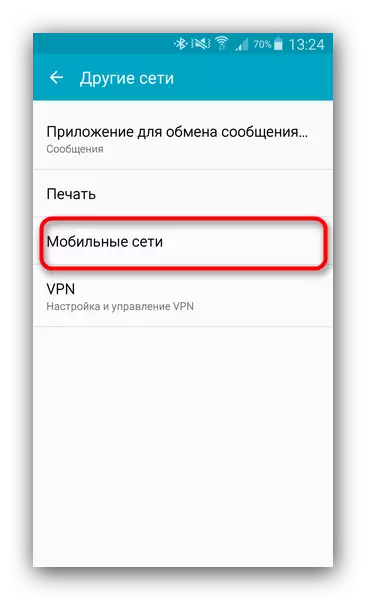

तसेच, आपल्या फोनमध्ये नसल्यास, स्टेटस बारमधील स्विचसह मोबाइल डेटा सक्षम केला जाऊ शकतो.

आम्ही हे देखील लक्षात ठेवतो की काही प्रकरणांमध्ये डेटा हस्तांतरण मालवेअरचे उल्लंघन करू शकते. आपण उपरोक्त वर्णित इंटरनेट सोडल्यास सोडत नाही, म्हणजेच, फोनवर योग्य अँटीव्हायरस स्थापित करणे आणि संक्रमणासाठी डिव्हाइस तपासा.
कारण 5: चुकीचा प्रवेश पॉइंट सेटिंग्ज
नियम म्हणून, जेव्हा आपण स्नान केलेल्या सिम कार्डसह स्मार्टफोन चालू करता तेव्हा कॉन्फिगरेशन संदेश मोबाइल इंटरनेटवर प्रवेश बिंदूच्या सेटिंग्जसह येतो. तथापि, काही प्रकरणांमध्ये ते होऊ शकत नाही, विशेषत: आपण आपल्या देशास दुर्मिळ किंवा अनावश्यक डिव्हाइस वापरता.
- आपल्या डिव्हाइसच्या मोबाइल डेटा सेटिंग्जवर जा (अल्गोरिदमला चरण 1-2 कारणांमध्ये वर्णन केले आहे 4). मोबाईल इंटरनेटच्या प्रवेश बिंदूंच्या सेटिंग्ज "सेटिंग्ज" पथ - "वायरलेस नेटवर्क्स" - "सिम कार्ड आणि प्रवेश बिंदू" - "प्रवेश बिंदू (एपीएन)" स्थित असू शकतात.
- "प्रवेश बिंदू" टॅप करा.
- एपीएनएस विंडोमध्ये "इंटरनेट" शब्द असलेल्या आयटम असल्यास - आपल्या डिव्हाइसवरील प्रवेश बिंदू स्थापित केला आहे आणि त्यात समस्या नाही. आपण या विंडोमध्ये रिक्त असल्यास, आपले डिव्हाइस एपीएन द्वारे कॉन्फिगर केलेले नाही.

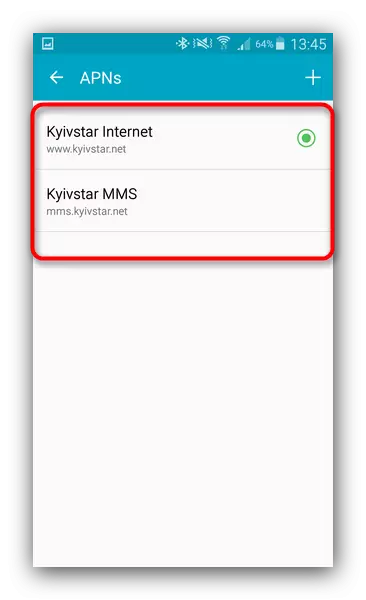
या समस्येमध्ये अनेक उपाय आहेत. प्रथम ऑपरेटरशी संपर्क साधणे आणि स्वयंचलित सेटिंग्ज पाठविणे. दुसरा माझा बीएलन किंवा माझ्या एमटीएस सारख्या ऑपरेटर अनुप्रयोगाचा वापर करणे आहे: यामध्ये एपीएन सेटिंग कार्ये आहेत. तिसरे म्हणजे पॉईंट मॅन्युअली कॉन्फिगर करणे: आपल्या संपर्क प्रदात्याच्या अधिकृत वेबसाइटवर आवश्यक लॉगिन, संकेतशब्द, नेटवर्क नाव आणि एपीएनसह तपशीलवार सूचना असणे आवश्यक आहे.
निष्कर्ष
मोबाइल इंटरनेट कार्य करू शकत नाही याचे मुख्य कारण आम्ही पाहिले. शेवटी, वरीलपैकी कोणत्याही पद्धतींपैकी कोणत्याही कोणत्याही पद्धतीमुळे आपल्याला मदत केली नाही तर, गॅझेटला फॅक्टरी सेटिंग्जवर रीसेट करण्याचा प्रयत्न करणे योग्य आहे.
